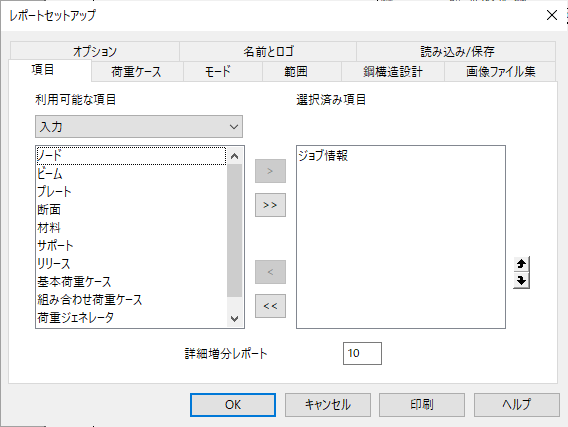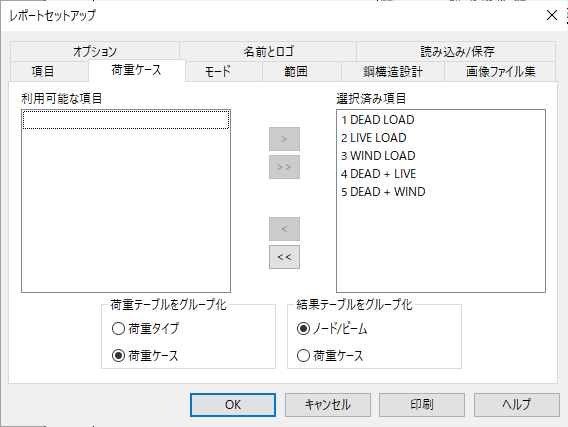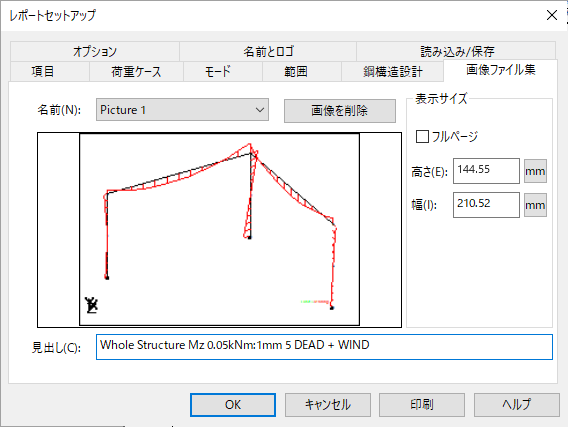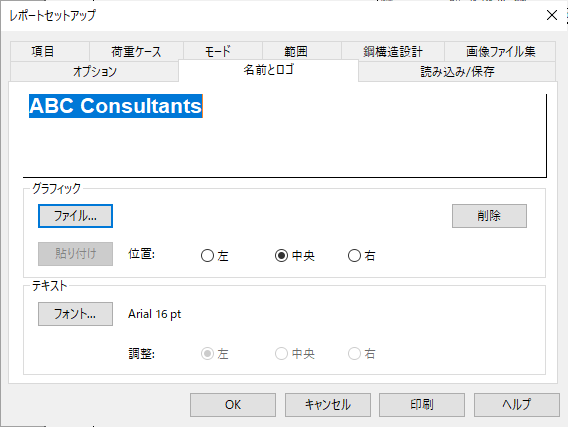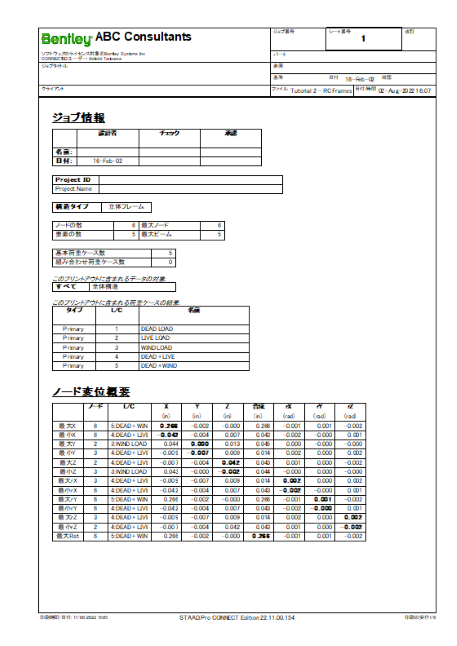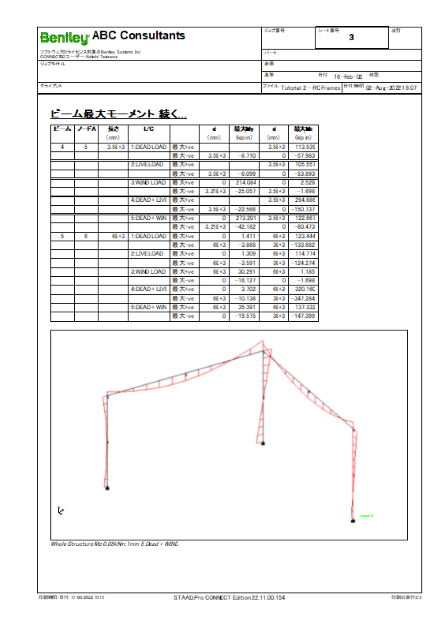T.2 カスタマイズされたレポートの作成
STAAD.Proは、豊富なレポート作成機能を提供しています。
そのレポートに組み込み可能な項目には、入力情報、数値結果、鋼設計結果などが含まれます。選択された荷重ケースの組、モード形状、構造要素などから選択可能です。また、「図面をファイルに取る」ツールを使用して取られた画面の画像を含めることもできます。その他のカスタマイズ可能なパラメータには、フォントサイズ、タイトルブロック、ヘッダー、フッターなどが含まれます。
- レポートセットアップを開きます。
-
モデル出力をレポートに追加します。
- ドロップダウンリストから「出力」を選択します。 利用可能リストに出力項目が表示されます。
- 利用可能リストで「ノード変位概要」をダブルクリックします。 この項目が選択済みリストに追加されます。
- 利用可能リストで「ビーム最大モーメント」をダブルクリックします。 この項目が選択済みリストに追加されます。
- ドロップダウンリストから「図面」を選択します。 利用可能リストに、本チュートリアルでキャプチャした図面が表示されます。
- 「図面1」をダブルクリックします。 この項目が選択済みリストに追加されます。
「詳細増分レポート」は10のままにします。この値は、断面のレポート(変位、断面力など)用にメンバーが分割されるセグメント数です。
- レポートに含める荷重ケースと、結果の並べ替え方法を選択します。
- (オプション)
「画像ファイル集」を選択します。
- レポートのタイトルブロックを組織の情報でカスタマイズします。
- 「OK」をクリックします。
- 「ファイル」リボンタブを選択し、の順に選択します。
- 「閉じる」をクリックします。